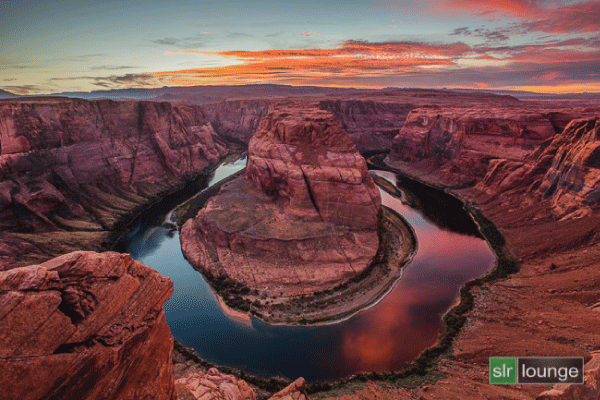
以下节选自我们的HDR教程由单反休息室。本次研讨会被誉为“HDR教育的黄金标准”FStoppers包含超过13个小时的教程,RAW文件供您跟随,以及数十个完整的准备发布示例。我们涵盖括号HDR,相机内HDR,单镜头人造HDR,单镜头括号HDR,全景HDR和更多!点击这里了解更多信息.
简介
之前,我们讨论了如何在亚利桑那州佩奇的马蹄湾拍摄原始RAW图像。马蹄铁弯:它是如何拍摄的”文章。然后我们演示了如何准备三个RAW曝光,以及如何将这些曝光导出到Photomatix职业在我们的“马蹄铁弯:原料制备和HDR出口”教程。
在本教程中,我们将讨论如何使用Photomatix Pro处理马蹄弯的组合HDR图像。[点击这里获得15%的Photomatix折扣代码]

观看视频
" alt="">
选择预设
在我们导出了3个曝光后Photomatix职业,我们可以看到我们的照片不在我们想要的地方!它是平坦和沉闷的,但没关系——不要惊慌。

我们需要选择不同的预设,并确定哪一个将使我们最接近最终的HDR图像应该是什么样子。对于这个特殊的镜头,我们将选择HDR中期预设。
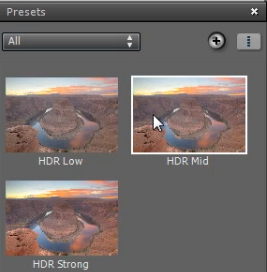
这是我们的图像现在看起来像HDR中期预设应用。

作出调整
在我们选择了一个预设之后,是时候进行一些调整了。首先,色调范围被推到右边太远了,所以我们需要“加深”一点阴影。同样在我们的亮点区域,我们没有保留足够的细节。

因此,我们需要压缩亮度,这将把整个色调曲线轻轻地推向左边。将强度提高到100,以增强更多的细节。然后,将光度降低到-3.0,尽量保留天空的细节。接下来,将细节对比度调到2.0,因为我们想要在岩石中显示出细节。然后,我们将修改照明调整到1.4,以在图像上获得平滑效果。(注意,这些设置太过分会导致“过度处理HDR”的效果。有时你可能希望达到那种效果,但对于这张图,我们的目标是达到完美自然的效果。)

接下来,将平滑高光滑块拉到59,这将使高光平滑一点,因为它们仍然需要一些帮助。(你不想让它们看起来臃肿,但你也不想让它们变得太黑,以至于比周围的色调更暗!)
【常见问题解答:何谓HDR摄影?]
接下来,将白点降低到0%,因为这个调整将非常直接地影响天空,我们希望尽可能多地保留天空的细节。对于Gamma,我们将把它拉低到0.80来降低亮度。现在,我们可以在图像中看到整个天空,以及岩石的一些细节。不要担心图像有点暗,因为我们将把这张图像与较亮的原始RAW文件混合。

将微平滑降低到3.0,因为在这个图像中有很多细节要显示,特别是岩石中的细节。我们不想让图像变得如此平滑,以至于我们再也看不到那些细节了!
再一次,因为我们还有一个步骤,这是混合这张图像与另一个RAW图像,这张图像不需要是绝对完美的。我们只需要确保所有重要的细节都被正确地曝光和平滑地调色,这样我们就可以使用它们来创建最终的图像。
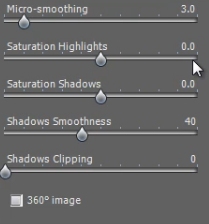
下面是我们的最终图像Photomatix职业然后将其带入Lightroom 4。
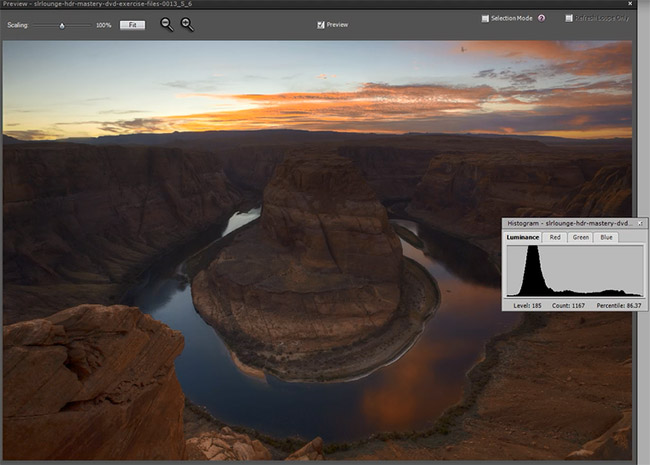
结论&了解更多!
现在我们已经完成了对图像的调整,点击Photomatix Pro左下角的“保存并重新导入”。

我们希望你喜欢这个关于如何在Photomatix Pro中HDR处理图像的教程。请继续关注我们的下一个教程,在那里我们将准备我们的RAW文件,并将它们带入Adobe Photoshop中与这张图像混合!
要了解更多HDR教育,请务必查看我们的HDR教程由单反休息室。这本全面的“金标准”指南将让您掌握HDR摄影,从现场考虑到实际拍摄到后期制作。点击这里了解更多信息.







谢谢